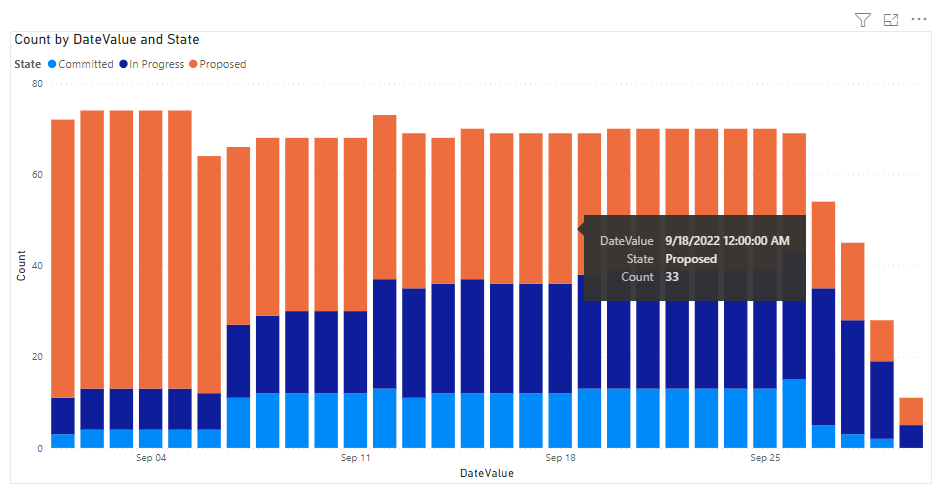短期衝刺燒毀範例報告
Azure DevOps Services | Azure DevOps Server 2022 - Azure DevOps Server 2019
短期衝刺燒毀圖表有助於監視小組在其短期衝刺計劃上執行得有多好。 數個內建圖表和儀錶板小工具支援監視短期衝刺燒毀。 請參閱 設定和監視短期衝刺燒毀。
不過,您可以使用 Analytics 和 Power BI 搭配本文中提供的查詢來自定義短期衝刺燒毀圖表。 下列範例顯示用戶劇本及其狀態的毀毀。
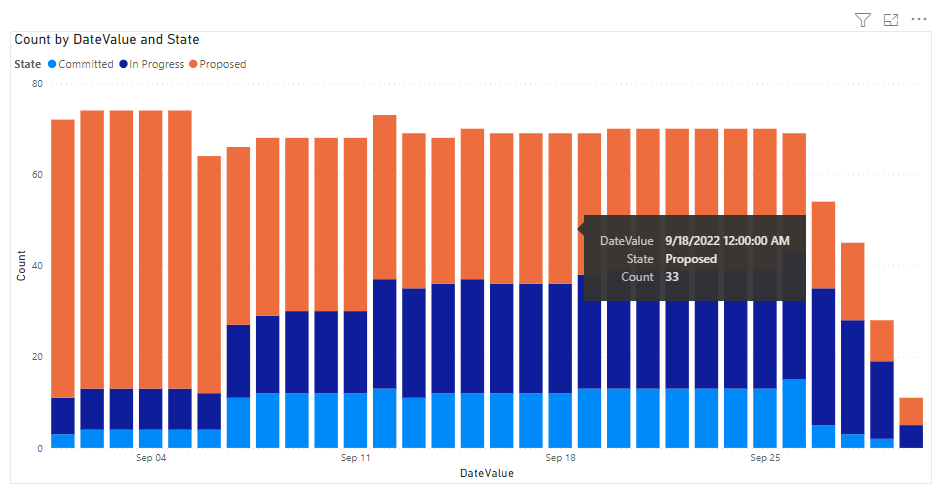
重要
- 刪除區域路徑或重新設定反覆項目路徑會導致無法復原的數據遺失。 例如,具有已變更 區域路徑 之小組的衝刺燒毀和速度圖表不會顯示精確的數據。 歷史趨勢圖會參考 區域路徑 和 反覆專案路徑 ,因為它們是在每次工作專案定義時所定義的。 刪除之後,您無法擷取這些路徑的歷程記錄數據。
- 您只能刪除任何工作專案不再使用的區域和反覆項目路徑。
如需燒毀和燒毀的詳細資訊,以及 燒毀和燒毀指引。
注意
本文假設您已閱讀 使用 OData 查詢 的範例報表概觀,並具備 Power BI 的基本瞭解。
必要條件
- 存取:至少是具有基本存取權的項目成員。
- 許可權: 根據預設,項目成員具有查詢分析及建立檢視的許可權。
- 如需有關服務與功能啟用和一般數據追蹤活動之其他必要條件的詳細資訊,請參閱 存取分析的許可權和必要條件。
範例查詢
燒毀圖表需要查詢 WorkItemSnapshot 實體集以取得歷程記錄數據。
注意
若要判斷篩選或報表用途的可用屬性,請參閱 Azure Boards 的元數據參考。 您可以使用的 或 NavigationPropertyBinding Path 值EntitySet底下EntityType的任何Property值來篩選查詢或傳回屬性。 每個 EntitySet 對應至 EntityType。 如需每個值之數據類型的詳細資訊,請檢閱針對對應 EntityType提供的元數據。
區域路徑和目前反覆專案的待處理用戶劇本
將下列 Power BI 查詢直接複製並貼到 [取得資料>空白查詢] 視窗中。 如需詳細資訊,請參閱 使用 OData 查詢的範例報表概觀。
let
Source = OData.Feed ("https://analytics.dev.azure.com/{organization}/{project}/_odata/v3.0-preview/WorkItemSnapshot? "
&"$apply=filter( "
&"WorkItemType eq 'User Story' "
&"and startswith(Area/AreaPath,'{areapath}') "
&"and StateCategory ne 'Completed' "
&"and DateValue ge Iteration/StartDate "
&"and DateValue le Iteration/EndDate "
&"and Iteration/StartDate le now() "
&"and Iteration/EndDate ge now() "
&") "
&"/groupby( "
&"(DateValue,State,WorkItemType,Priority,Area/AreaPath,Iteration/IterationPath), "
&"aggregate($count as Count, StoryPoints with sum as TotalStoryPoints) "
&") "
,null, [Implementation="2.0",OmitValues = ODataOmitValues.Nulls,ODataVersion = 4])
in
Source
替代字串和查詢明細
以您的值取代下列字串。 請勿在替代中包含括號 {} 。 例如,如果您的組織名稱為 「Fabrikam」 ,請將 取代 {organization} 為 Fabrikam,而非 {Fabrikam}。
{areapath}- 您的區域路徑。 範例格式:Project\Level1\Level2。
查詢明細
下表描述查詢的每個部分。
查詢元件
說明
$apply=filter(
開始篩選()
WorkItemType eq 'User Story'
用戶劇本的燒毀
and startswith(Area/AreaPath,'{areapath}')
特定區域路徑下的工作專案。 將取代為 Area/AreaPath eq '{areapath}' 會傳回特定區域路徑上的專案。
若要依 Team Name 進行篩選,請使用 filter 語句 Teams/any(x:x/TeamName eq '{teamname})'
and StateCategory ne 'Completed'
篩選出已完成的專案。 如需狀態類別的詳細資訊,請參閱 工作流程狀態和狀態類別 如何在待辦專案和面板中使用。
and DateValue ge Iteration/StartDate
反覆運算開始時的開始趨勢。
and DateValue le Iteration/EndDate
反覆運算結束時的結束趨勢。
and Iteration/StartDate le now()
選取目前的反覆專案。
and Iteration/EndDate ge now()
選取目前的反覆專案
)
關閉篩選()
/groupby(
開始 groupby()
(DateValue, State, WorkItemType, Priority, Area/AreaPath, Iteration/IterationPath),
依 DateValue 分組(用於趨勢),以及您想要報告的任何字段
aggregate($count as Count, StoryPoints with sum as TotalStoryPoints)
依用戶劇本計數和故事點的總和匯總
)
關閉 groupby()
小組和目前反覆專案的待處理用戶劇本
此查詢與上述查詢相同,不同之處在於依Team Name篩選,而不是區域路徑。
將下列 Power BI 查詢直接複製並貼到 [取得資料>空白查詢] 視窗中。 如需詳細資訊,請參閱 使用 OData 查詢的範例報表概觀。
let
Source = OData.Feed ("https://analytics.dev.azure.com/{organization}/{project}/_odata/v3.0-preview/WorkItemSnapshot? "
&"$apply=filter( "
&"WorkItemType eq 'User Story' "
&"and (Teams/any(x:x/TeamName eq '{teamname}) or Teams/any(x:x/TeamName eq '{teamname}) or Teams/any(x:x/TeamName eq '{teamname}) "
&"and StateCategory ne 'Completed' "
&"and DateValue ge Iteration/StartDate "
&"and DateValue le Iteration/EndDate "
&"and Iteration/StartDate le now() "
&"and Iteration/EndDate ge now() "
&") "
&"/groupby( "
&"(DateValue,State,WorkItemType,Priority,Area/AreaPath,Iteration/IterationPath), "
&"aggregate($count as Count, StoryPoints with sum as TotalStoryPoints) "
&") "
,null, [Implementation="2.0",OmitValues = ODataOmitValues.Nulls,ODataVersion = 4])
in
Source
自一年初開始以來所有短期衝刺的用戶劇本
您可能想要檢視單一報表中所有短期衝刺的毀毀。 這些查詢會提取短期衝刺燒毀,以及自 2022 年初以來所有短期衝刺的故事點。
將下列 Power BI 查詢直接複製並貼到 [取得資料>空白查詢] 視窗中。 如需詳細資訊,請參閱 使用 OData 查詢的範例報表概觀。
let
Source = OData.Feed ("https://analytics.dev.azure.com/{organization}/{project}/_odata/v3.0-preview/WorkItemSnapshot? "
&"$apply=filter( "
&"WorkItemType eq 'User Story' "
&"and startswith(Area/AreaPath,'{areapath}') "
&"and StateCategory ne 'Completed' "
&"and DateValue ge Iteration/StartDate "
&"and DateValue le Iteration/EndDate "
&"and Iteration/StartDate ge 2022-01-01Z "
&") "
&"/groupby( "
&"(DateValue,Iteration/EndDate,Area/AreaPath,Iteration/IterationPath,State,WorkItemType,Priority,AreaSK), "
&"aggregate($count as Count, StoryPoints with sum as TotalStoryPoints) "
&") "
,null, [Implementation="2.0",OmitValues = ODataOmitValues.Nulls,ODataVersion = 4])
in
Source
待處理工作和剩餘工時
將下列 Power BI 查詢直接複製並貼到 [取得資料>空白查詢] 視窗中。 如需詳細資訊,請參閱 使用 OData 查詢的範例報表概觀。
Doc-ready Power BI Query (anonymized)
let
Source = OData.Feed ("https://analytics.dev.azure.com/{organization}/{project}/_odata/v3.0-preview/WorkItemSnapshot? "
&"$apply=filter( "
&"startswith(Area/AreaPath,'{project}') "
&"and StateCategory ne 'Completed' "
&"and DateValue ge Iteration/StartDate "
&"and DateValue le Iteration/EndDate "
&"and Iteration/StartDate le now() "
&"and Iteration/EndDate ge now() "
&"and WorkItemType eq 'Task' "
&") "
&"/groupby( "
&"(DateValue,State,WorkItemType,Activity,Priority,Area/AreaPath,Iteration/IterationPath,AreaSK), "
&"aggregate($count as Count, RemainingWork with sum as TotalRemainingWork) "
&") "
,null, [Implementation="2.0",OmitValues = ODataOmitValues.Nulls,ODataVersion = 4])
in
Source
(選擇性)重新命名查詢
您可以將預設查詢標籤 Query1 重新命名為更有意義的專案。 只要從 [ 查詢設定 ] 窗格輸入新名稱即可。
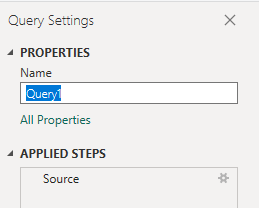
展開 Power Query 編輯器 中的數據行
建立報表之前,您必須展開傳回包含數個字段之記錄的數據行。 在此實例中,您會想要展開下列記錄:
AreaIterationAssignedTo
若要瞭解如何展開工作專案,請參閱 轉換分析數據以產生Power BI報表。
關閉查詢並套用您的變更
完成所有數據轉換之後,請從 [常用] 功能表選擇 [關閉及套用],以儲存查詢並返回 Power BI 中的 [報表] 索引卷標。
![Power Query 編輯器 [關閉並套用] 選項的螢幕快照。](media/transform-data/powerbi-close-apply.png?view=azure-devops-2019)
建立堆棧柱形圖報表
在 Power BI 中,選擇 [視覺效果] 底下的 [堆棧柱形圖] 報表。
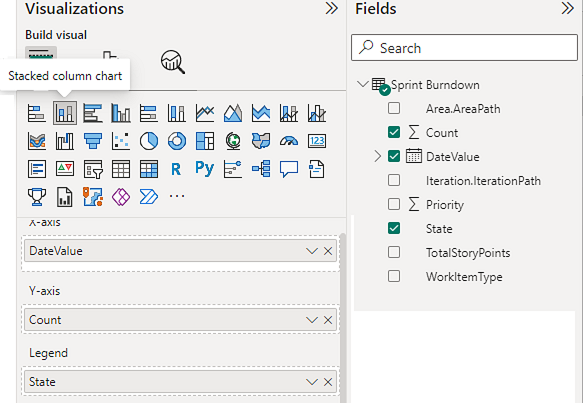
新增
DateValue至 X 軸,以滑鼠右鍵按下並選取DateValue,而不是Date Hierarchy新增
Count至 Y 軸。新增
State至 Y 軸。
此範例報表會顯示劇本點和劇本計數的燒毀。